Skelbimas
Asmeniniuose kompiuteriuose esančios atminties ar RAM kiekis per pastaruosius dešimtmečius stabiliai didėjo. Dėl daugelio veiksnių padidėjo atminties sunaudojimas, o nešiojamųjų kompiuterių pristatymas su 8 GB RAM dabar yra įprastas dalykas. Vis dėlto tiems vartotojams, kurie užsiima sunkiųjų procesų Ar vis dar pigiau kurti savo kompiuterį?Kiek šiais laikais kainuoja sukurti savo asmeninį kompiuterį? Ar verta sutaupyti, palyginti su iš anksto pastatytais modeliais? Mes tiriame. Skaityti daugiau , tokių kaip žaidimų dizainas ar vaizdo įrašų redagavimas, greičiausiai vis tiek reikės daugiau.
Žinoma, RAM turi savo ribas. Jūsų sistemos galimybes riboja naudojamos RAM kiekis, kaip vienas iš daugelio veiksnių. Kas atsitinka, kai turite mažai RAM? Arba kaip dėl atminties nutekėjimo? Trumpai apžvelkime, kas yra RAM ir ką daryti, kai iškyla daugybė su RAM susijusių problemų.
Kas yra RAM?
RAM arba laisvosios kreipties atmintis yra gyvybiškai svarbi bet kurio kompiuterio savybė. RAM yra duomenų kaupimo forma, kuri skiriasi nuo kietojo disko. Jis nestabilus ir neišlaiko saugyklos, kai sistema išjungta. Ji vadinama atsitiktine, nes bet kurią atminties ląstelę galite pasiekti tiesiogiai, o operacinę sistemą ir konkrečios programos duomenis reikia greitai atšaukti. Nors tradicinis atmintis tapo vis greitesnė Standieji diskai, SSD, „Flash“ diskai: kiek laiko truks jūsų laikmena?Kiek laiko kietieji diskai, SSD, „flash drives“ ir toliau veiks, ir kiek laiko jie saugos jūsų duomenis, jei juos naudosite archyvavimui? Skaityti daugiau , ji vis dar negali būti palyginta su naujausiomis RAM specifikacijomis.

Priklausomai nuo to, kada jūsų sistema buvo sukurta, greičiausiai turėsite 2–8 GB DDR SDRAM variantas Kuo skiriasi DDR2, DDR3 ir DDR4 RAM?Kaip sudedama DDR2, DDR3 ir DDR4 RAM? Čia yra mūsų paaiškinimas apie RAM kartas ir ką jie jums reiškia. Skaityti daugiau . Išversta, tai reiškia dvigubą duomenų perdavimo spartą sinchroninę RAM, tai reiškia, kad jūsų sistemos RAM naudoja dvigubą duomenų perdavimo spartą, naudodamas kiekvieną aukštyn ir žemyn laikrodžio ciklo varnelė Kas yra CPU ir ką jis daro?Kompiuterių akronimų klaidinimas. Kas vis dėlto yra centrinis procesorius? Ir ar man reikia keturių ar dviejų branduolių procesoriaus? O kaip su AMD ar Intel? Mes esame tam, kad padėtume paaiškinti skirtumą! Skaityti daugiau (kadangi pagrindinė RAM naudoja tik vieną erkę, ribojantis jo efektyvumą).
Ką naudoja mano RAM?
Kiekviena programa, kurią atidarote įrenginyje, sunaudos dalį turimos RAM. Kai kurios programos yra alkanos RAM, kaip „Photoshop“ „Photoshop“ arba „Lightroom“: kurį turėtumėte naudoti?Jei galite gauti prieigą prie jų abiejų, labai rekomenduojame. O kas, jei galėtumėte pasirinkti tik vieną? Skaityti daugiau arba ZBrush. Kiti bus vos pastebimi, kaip Sizeris arba nevykęs 7 dažniausios kompiuterio klaidos, kurių galite išvengtiNiekas nėra tobulas. Nepaisant visų internete pateiktų patarimų, daugelis iš mūsų daro kvailas klaidas. Nenorite būti sučiuptas, elgiasi kaip kompiuterio noobas? Norėdami išvengti, skaitykite šį įprastų paslydimų sąrašą. Skaityti daugiau . Jūsų sistemos našumas bus šiek tiek ribojamas turimos RAM sumos Kiek RAM jums tikrai reikia?RAM yra kaip trumpalaikė atmintis. Kuo daugiau multitask, tuo daugiau jums reikia. Sužinokite, kiek jūsų kompiuteris turi, kaip kuo geriau išnaudoti ar kaip gauti daugiau. Skaityti daugiau ir naudojamo RAM kiekio 8 būdai, kaip atlaisvinti RAM jūsų „Windows“ kompiuteryjeŠiame straipsnyje paaiškinta, kaip atlaisvinti RAM „Windows“ kompiuteryje. Mūsų vadovėlyje parodyta, kaip optimizuoti atminties naudojimą ir dar daugiau. Skaityti daugiau . Pvz., Jei jūsų sistemoje yra 4 GB RAM, bet turite „Photoshop“, „Microsoft Word“, „ „Spotify“ ir „Google Chrome“, atidaryti keliuose skirtukuose, greičiausiai pastumsite savo galūnes sistema.
Užduočių vadovas
Laimei, daugybė programų leidžia mums patikrinti, kas naudoja mūsų RAM. Dešiniuoju pelės mygtuku spustelėkite užduočių juostą. Turėtum pastebėti Paleiskite užduočių tvarkytuvę. Pasirinkus jį, bus atidaryta „Windows“ užduočių tvarkyklė, kuri yra jūsų kompiuterio valdymo centras. Atkreipkite dėmesį į skirtukus viršuje. Spustelėkite Procesai. Tai parodys kiekvieną procesą naudojant jūsų sistemos RAM. Skydelio apačioje „Windows“ patogiai parodo bendrą sistemos naudojimą.
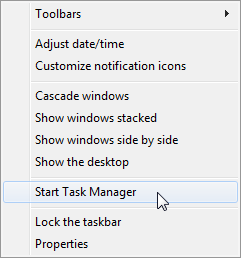
Rašydamas tai aš naudoju 49% turimos 8 GB RAM. Mano sistema jokiu būdu nėra lėta, bet prieš žaisdamas žaidimą, aš galiu uždaryti keletą iš daugiau atminties reikalaujančių procesų.
Slinkite žemyn savo procesų sąrašu ir žiūrėkite į šiuo metu aktyvius. Pastebėsite daugybę atidarytų programų, pavyzdžiui, pasirinktą interneto naršyklę, antivirusinę programą ar muzikos grotuvą. Be tų, yra ir sistemos kritiniai procesai, tokie kaip svchost.exe, arba galbūt jūsų belaidės / Ethernet tvarkyklės. Nebijokite jokių procesų, nebent jūs žinote, ką darote, arba kai jums patarė kažkas kitas, žinantis, ką jie daro. Netikėtai baigdamasis kritiniai procesai gali sukelti Kaip tvarkyti įtartinus „Windows“ užduočių tvarkyklės procesusCTRL + ALT + DEL, dar vadinamas trijų pirštų sveikinimu, yra greičiausias būdas pridėti jūsų painiavą. Rūšiuodami pagal Task Manager procesus, galite pastebėti kažką panašaus į svchost.exe, naudodami 99% savo CPU. Taigi dabar... Skaityti daugiau jūsų sistemos žala!
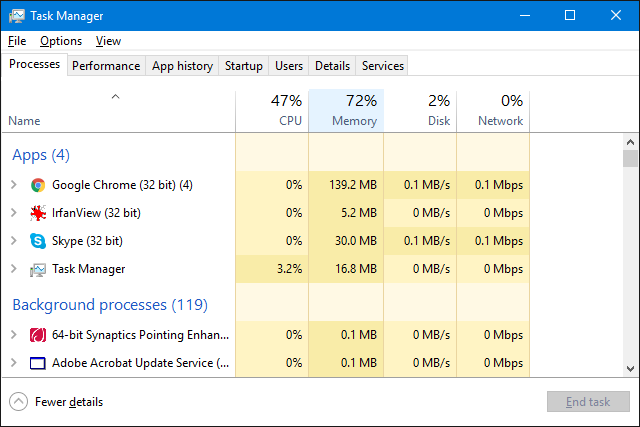
Jei tada spustelėsite Spektaklis skirtuką, gausite sistemos apžvalgą. Priklausomai nuo jūsų „Windows“ versijos, ji turėtų atrodyti panaši į aukščiau pateiktą ekrano kopiją. Kaip matote, aš naudoju 3,93 GB RAM, kad mano sistema veikia 23 valandas ir kad aš naudoju 28% mano turima procesoriaus galia Kaip nustatyti aukštą procesoriaus naudojimą WindowsAr jūsų kompiuteris kenčia nuo didelio procesoriaus naudojimo - iki 100%? Štai kaip nustatyti aukštą procesoriaus naudojimą „Windows 10“. Skaityti daugiau .
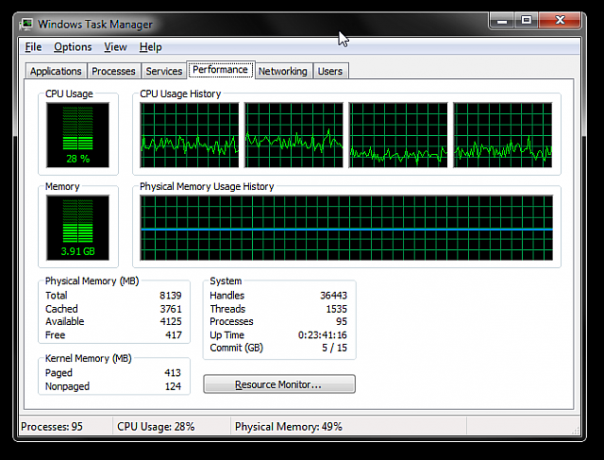
Išteklių monitorius
Nepatenkintas užduočių valdytoju? Skirtuke Našumas galite pasiekti išsamesnę Išteklių vadovas. Išteklių tvarkyklė atsidarys naujame lange ir iš pradžių parodys apžvalgą su atskirais skirtukais, skirtais jūsų procesoriui, atminčiai, diskui ir tinklui. Eikite į Atmintis skirtukas.
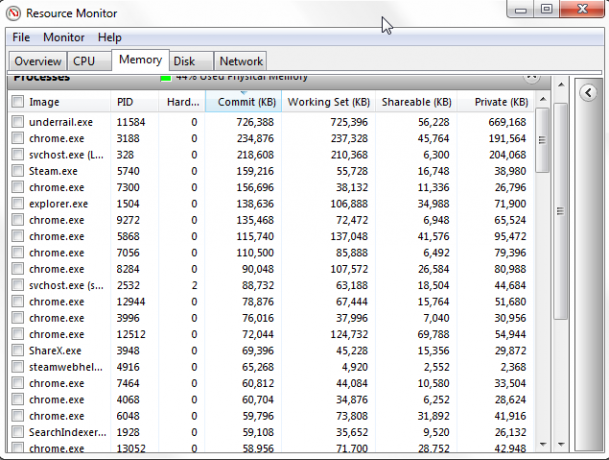
Jūs būsite pirmas pastebėk žavų juostos grafiką 8 „Excel“ diagramų ir grafikų tipai ir kada juos naudotiGrafiką lengviau suvokti nei tekstą ir skaičius. Diagramos yra puikus būdas vizualizuoti skaičius. Mes parodysime, kaip kurti diagramas „Microsoft Excel“ ir kada geriausia jas naudoti. Skaityti daugiau dabartinės atminties naudojimo vizualizavimas. Taip pat yra keletas grafikų, kuriuos reikia patikrinti, ir pagrindinis jūsų aktyviosios atminties procesas. Aktyviosios atminties procesai rodo, kaip paskirta jūsų RAM, kad kuo geriau ja pasinaudotumėte. Nesijaudinkite, jei juostos diagramoje nėra „laisvos“ RAM - atmintis, kuri kažkodėl nenaudojama, yra švaistoma išteklių, todėl „Windows“ bandys optimizuoti jūsų RAM, kad įsitikintų, jog joje pilna naudingos, dažnai naudojamos daiktai.
Pavyzdžiui, galite reguliariai įkelti programą, kuri naudoja bendrą DLL. Taikoma programa ir funkcija gali sėdėti laukimo atmintyje, taupydami laiką.
Čia yra kiekvieno stulpelio, esančio skydelyje Procesai, paaiškinimas:
- Sunkūs gedimai: Taip pat žinomas kaip puslapio gedimai. Kietos / puslapio klaidos atsiranda, kai programa bando pasiekti kažką RAM, kuris buvo perkeltas į ieškos failą. Jei tai dažnas atvejis, būtinai apsvarstykite galimybę padidinti sistemos RAM.
- Įsipareigoti: Kiek vietos reikia programai ieškos faile.
- Darbinis rinkinys: Dabartinis darbinis RAM kiekis, kurį naudoja programa.
- Dalinamasi: Darbinio rinkinio kiekis, kuris gali būti arba yra bendrinamas su kitais procesais. Tai taip pat yra RAM rodiklis, kurio galima atsisakyti kitiems procesams.
- Privatus: Taikomosios RAM kiekis, kurio negali pasiekti kiti procesai.
Proceso piratai yra atviras šaltinis Kas yra atvirojo kodo programinė įranga? [„MakeUseOf“ paaiškina]„Atviras šaltinis“ yra terminas, kuris šiais laikais yra labai mėgiamas. Galbūt žinote, kad tam tikri dalykai yra atvirojo kodo, pvz., „Linux“ ir „Android“, bet ar žinote, ką tai reiškia? Kas atvira ... Skaityti daugiau „Task Manager“ alternatyva, supakuota su patobulintomis funkcijomis. Jei „Task Manager“ ir „Resource Monitor“ nelabai supakuoja jums reikalingą sistemos valdymo punchą, pamėginkite tai padaryti.
Kartu su standartinėmis funkcijomis, kurių tikitės, pvz., Procesoriaus, atminties ir disko naudojimo grafikais, „Process Hacker“ suteikia daugiau kontrolės sistemos procesų srityje. Pvz., „Process Hacker“ leidžia išsiaiškinti, kurie procesai naudoja tam tikrą failą prieš bandant jį ištrinti ar redaguoti arba sukurti ir valdyti savo sistemos procesus.
Norėdami pamatyti įrankių sąrašą, žiūrėkite juos Užduočių tvarkyklės alternatyvos 5 galingos „Windows“ užduočių tvarkyklės alternatyvosUžduočių žudikas būtų tinkamesnis gimtosios „Windows“ užduočių tvarkyklės vardas, nes mes ją pateikiame tik norėdami sunaikinti nereaguojančius procesus. Alternatyvūs užduočių valdytojai leidžia iš tikrųjų valdyti procesus. Skaityti daugiau , sudarė mūsų pačių Joelis Lee.
Bendrosios RAM problemos
Kaip greitas ir efektyvus kaip RAM Ar RAM diskai yra greitesni nei SSD? 5 dalykai, kuriuos turite žinotiRAM atmintinės gali būti spartesnės nei SSD, bet kokia kaina? Štai ką jūs turite žinoti prieš pradėdami naudoti RAM kaupiklius. Skaityti daugiau gali būti, tai taip pat gali susidurti su kai kuriomis erzinančiomis problemomis. Laimei, dauguma jų yra įprasti, ir mes galime jums pasiūlyti keletą pataisymų čia.
Kai atidarau kelias programas, mano sistema veikia lėtai
Tai gali būti dėl didelių išteklių reikalaujančių programų, apimančių visą jūsų turimą RAM. Jei tai yra įprastas atvejis, mes siūlytume pirkimas ir montavimas 8 sąlygos, kurias reikia žinoti perkant kompiuterio RAMNors RAM yra gana lengva rasti ir įdiegti, su jūsų sistema suderinamos RAM sekimas gali būti šiek tiek sudėtingesnis nei tikimasi atsitiktinio vartotojo. Skaityti daugiau dar šiek tiek RAM. RAM kainos reguliariai svyruoja Kaip gaminama RAM ir kodėl svyruoja kaina?Laisvosios kreipties atmintis, dar labiau žinoma kaip RAM, yra dažnas komponentas, kurio reikia kiekvienam kompiuteriui. Skaityti daugiau , todėl galbūt rasite sandorį ir, atsižvelgiant į sistemos tipą, tai gali būti vienas iš paprasčiausių būdų, kaip suteikti jūsų visam įrenginiui impulsą.
Jei nesate tikri, kaip įdiegti operacinę atmintį nusipirkę, „YouTube“ yra pilna vadovėlių Kaip patobulinti nešiojamojo kompiuterio RAM, žingsnis po žingsnioAr jūsų nešiojamas kompiuteris yra senas, lėtas ir ar aparatūra niekada nebuvo atnaujinta? Darbas lėtu kompiuteriu gali būti tikras tempimas. Tačiau prieš pirkdami visiškai naują, turėtumėte apsvarstyti būdus, kaip ... Skaityti daugiau tu gali rasti čia. Jei vis dar nesate tikri, pabandykite įvesti pagrindinės plokštės pavadinimą + įdiegti RAM arba nešiojamojo kompiuterio gamintoją ir modelį + įdiegti RAM. Nebent jūs vykdote labai retą sąranką, labai tikėtina, kad kažkas sėdėjo prie jūsų batų ir padarė vaizdo įrašą, kad padėtų kitiems.
Mano sistema lėta, bet turiu daug RAM
Tai gali reikšti skirtingus dalykus skirtingose sistemose ir tai gali būti susiję ir su jūsų naudojama programine įranga.
Pavyzdžiui, atnaujinimas „Mozilla Firefox“ naršyklė 2014 m „Firefox“ per lėtas? Optimizuokite savo naršyklę atlikdami šiuos triukus Skaityti daugiau staiga pristatė naują atminties nutekėjimo problema daugeliui sistemų. Atminties nutekėjimas yra tai, kai programa neteisingai tvarko RAM atminties paskirstymą, sukeldama programą išsaugoti nereikalingą atmintį arba saugoti atmintyje daiktus, kurių nebegali pasiekti taikymas. Bet kuriuo atveju programa gali visiškai ištuštinti sistemos atmintį iki kritimo vietos Kaip ištaisyti juodą mirties klaidos ekraną „Windows 10“Kas gali sukelti juodo ekrano mirtį jūsų kompiuteryje? Šalinkite klaidą sistemoje „Windows 10“ naudodamiesi šiais patarimais ir sprendimais. Skaityti daugiau . Daugeliu atvejų problemą galima išspręsti paleidus programą arba atnaujinant programą, jei tai pakartotinis pažeidėjas.
Tačiau ne tik programos gali sukelti atminties nutekėjimą. „Windows 10“ sistemos procesas ntoskrnl.exe buvo identifikuotas kaip atminties nutekėjimo šaltinis, patvirtintas keliais „Reddit“ ir „Microsoft“ bendruomenės forumų pranešimais. Žmonės spėlioja, kad šio tipo atminties nutekėjimą sukelia kenkėjiškų programų perėjimas per „Windows 7“, 8 ar 8.1 į „Windows 10“ atnaujinimo procesą.
Jei įtariate, kad dėl sistemos išteklių kaupiasi atminties nutekėjimas, galite išbandyti šią paprastą stebėjimo techniką naudodami užduočių tvarkytuvę. Tai nėra 100% tikslus, tačiau gali suteikti šiek tiek įžvalgos. Atidaryk Užduočių vadovasir naršykite Spektaklis skirtukas. Laikydami užduočių tvarkytuvą atvirą, vienas po kito atidarykite dažniausiai naudojamas programas, t.y., atidarykite „Chrome“ ir stebėkite ją valandą ar dvi. Jei mėlyna linija Fizinės atminties naudojimo istorijos grafike nuolat kyla, nesinaudodami sistema, tai gali reikšti atminties nutekėjimą.
Pyptelėjimas POST metu
Kiekvieną kartą įjungdami kompiuterį, tai veikia a Pobuolyson selfastest procesą, aptikti bet kokius neatidėliotinus jūsų sistemos aparatinės įrangos sutrikimus. Aptikus nefunkcinę sąranką, POST procesas gali pateikti klaidų kodus kaip blyksčių seką arba daugeliu atvejų pyptelėjimo seką. Trys trumpi pyptelėjimai paprastai rodo operatyviosios atminties problemą, nors kai kurie pagrindinės plokštės gamintojai naudoja savo pyptelėjimo sekas, todėl ji gali būti verta juos tikrindamas prieš iškilus problemai ar bent jau susipažinus su sistemos modeliu.
Jei taip nutinka, o jūsų sistemai nepavyksta paleisti, tai gali būti kažkas gana paprasto, pvz., Reikia iš naujo išdėstyti savo RAM atitinkamose vietose. Tačiau tai taip pat gali reikšti ką nors rimtesnio, pavyzdžiui, sugedusius DIMM laiko tarpsnius (bitai kur eina RAM!), tai reiškia, kad jums reikės šiek tiek išbandyti (žr. toliau) arba galbūt naują pagrindinė plokštė.
Kompiuteris neatpažins mano RAM?
Įdiegėte naują operacinę sistemą, tačiau ji neužregistruos jūsų 16 GB operatyviosios atminties, o vietoje jos bus rodoma 3,75 GB. Gali būti, kad įdiegėte 32 bitų operacinės sistemos versiją, o ne reikalingą 64 bitų sistemoms, naudojančioms daugiau nei 4 GB.
Atidaryk Pradžios meniu, Ieškoti sistema, ir suraskite įrašą Kontrolės skydelis. Šiame ekrane rodoma jūsų sistemos informacija. Patikrinkite, kurią operacinės sistemos versiją įdiegėte. Jei jis yra 32 bitų, turėsite iš naujo įdiegti.

Vis dėlto, viskas neprarandama tiems, kurie turi 32 bitų sistemas, neturintys prieigos ar 64 bitų versijos licencijos, kurie nori įdiegti daugiau RAM. „Windows PAE Patch“ gali leisti 32 bitų sistemoms palaikyti iki 64 GB RAM. Ši technika padidina sistemai prieinamo fizinio adreso kiekį nuo 32 iki 36, tačiau sistemos virtualieji adresai nekeičiami, užtikrinant, kad viskas vis tiek veikia.
Išsamias instrukcijas, kaip padaryti šį darbą, rasite mūsų tinklalapyje PAE Patch pamoka.
„Windows 10“ RAM problemos
„Windows 10“ turi nuolatinių problemų dėl RAM naudojimo. Nesvarbu, ar tai įrenginys, ar „Windows 10“ versija, buvo gauta daug pranešimų apie tai, kad operacinė sistema sunaikina sistemos atmintį intensyviais procesais. Suteikėme „Windows 10“ savo nedidelę skiltį, kuri padės rasti problemą!
Sistemos sunkieji procesai
Ankstesniame skyriuje Mano sistema lėta, bet turiu daug RAM, pažvelgėme į atminties nutekėjimą. Kartu su nustatytas potencialiai pavojingas sistemos procesas 10 žingsnių, kuriuos turite atlikti atradę kenkėjiškas programas savo kompiuteryjeNorėtume galvoti, kad internetas yra saugi vieta praleisti laiką (kosulys), tačiau visi žinome, kad rizika yra už kiekvieno kampo. El. Paštas, socialinė žiniasklaida, kenksmingos svetainės, veikusios ... Skaityti daugiau ten daugelis vartotojų pranešė apie kitą procesą, naudojantį ypač didelį sistemos atminties kiekį: „Runtime Broker“. „Runtime Broker“ yra „Universal Apps“ saugumo dalis Metro / šiuolaikinės programos nestabilios? Išbandykite šiuos triukusPer pastaruosius keletą mėnesių jutiklinio ekrano įrenginyje aš susidūriau su idealiausiu „Windows 8“ formatu. Patirtis buvo iš esmės palanki, nors ir kalbant apie naująjį ... Skaityti daugiau posistemis, ir iš esmės visi prieiga prie failų ir kiti ištekliai eina per „Runtime Broker“.
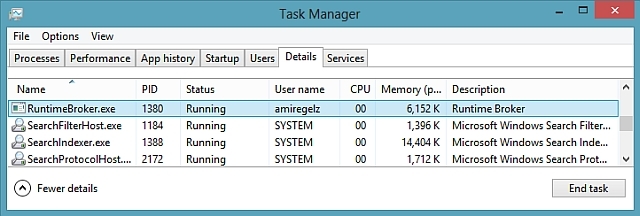
Tai reiškia, kad visos jūsų „Windows Store“ universaliosios programos naudoja šią paslaugą susisiekti su jūsų sistema ir kitomis „Universal Apps“. Jei naudojate daug „Universal Apps“, ši paslauga sunaudoja daugiau atminties, nei tikėtasi. Laimei, „Microsoft“ žinojo apie šią problemą ir atnaujinimus KB3081444 ir KB3081441 ištaisė daugelį su šiuo procesu susijusių sistemos atminties ir procesoriaus problemų.
Superfetchas
Paprasčiau tariant, „Superfetch“ paslauga leidžia „Windows“ efektyviau valdyti RAM, naudojamo mašinoje, kiekį. Tai turi buvo bendra tarnyba nuo „Windows Vista“, ir ji turi du tikslus: sumažinti įkrovos laiką ir padaryti programas efektyvesnes. Visa tai yra labai gerai ir gerai, tačiau ji turi pastebimą šalutinį poveikį žaidimų procesams. Tačiau su verslu susijusios programos, tokios kaip „Excel“ ar „Power BI“, gali pastebėti našumo patobulinimus.
Tu gali išjungti „Superfetch“ paslaugą 100% disko naudojimas „Windows 10“, pataisytas naudojant 14 gudrybiųAr „Windows 10“ naudoja 100% disko? Mes turime 14 skirtingų pataisų. Vienas privalo jums padėti. Skaityti daugiau jei norite, nors nepatarčiau to daryti, jei nesate tikri dėl to, ką darote.
Išjungti: Paspauskite „Win + R“ atidaryti „Run“ dialogą. Tipas msc ir paspauskite Įveskite. Lange Paslaugos raskite Superfetchas. Dešiniuoju pelės mygtuku spustelėkite ir pasirinkite Savybės. Pasirinkite Sustabdyti jei norite nutraukti paslaugą. Iš Paleidimo tipas išskleidžiamasis meniu pasirinkite Neįgalus sustabdyti paslaugos atnaujinimą paleidžiant.
Kam vėl įjungti, tiesiog vykdykite aukščiau pateiktas instrukcijas ir pasirinkite Įgalinti paskutiniame žingsnyje.
Balioningo puslapio failas
Kitas dažnas atvejis yra nuolat plečiamas sistemos išteklių naudojimas, savaime suprantama, pačios sistemos. Baliono efektas nėra pagrindinis „Windows 10“ trūkumas; tai yra pačios Matricos dalis. Anksčiau, kai naudojote „Windows 10“, RAM atmintyje turėjote tik tiek vietos duomenims saugoti. Jei užpildytumėte savo RAM, „Windows“ tai padarytų įkelkite į puslapio failą mažiausiai naudojamus duomenis Ar jūsų virtualioji atmintis per maža? Štai kaip tai išspręsti!Kompiuterio atminties problemos laikui bėgant gali sulėtinti jūsų kompiuterio veiklą. Štai kaip nustatyti virtualiosios atminties dydį ir padidinti našumą. Skaityti daugiau . Puiku praktiškai, tačiau pasiekti standžiajame diske saugomą puslapių failą yra daug lėčiau nei ypač greita RAM.
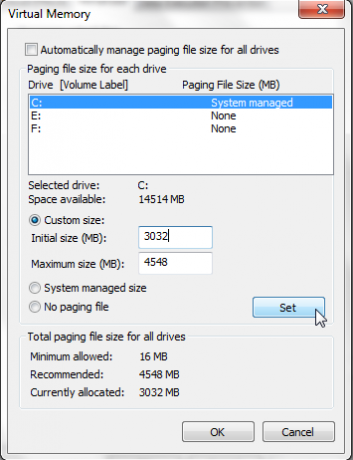
„Windows 10“ veikia šiek tiek kitaip. Jis vis dar naudoja puslapių failą, tačiau dabar, kai jūsų RAM pradeda pildytis, jis gali suspausti senus atminties puslapius, kad atlaisvintų vietos. Reiškia, kai paliksite programą veikiančią, bet nenaudojamą, „Windows 10“ sumažins atminties atspaudą, o ne nukopijuos ją į kietąjį diską. Laimi laimėti?
Ne visai. Atminties išskleidimas užtrunka daugiau procesoriaus laikrodžio ciklų, todėl našumas šiek tiek padidėja, nors atlikimo kaina paprastai yra žymiai sumažinta, palyginti su specifinių programų duomenimis iš kietasis diskas. Kiekvieną kartą, kai „Windows 10“ suspaudžia atminties puslapį, sistemos procesas tik šiek tiek išsiplečia.
Turint tai omenyje, geriausia, jei tai tikrai nesukelia rimtų problemų jūsų sistemai. Nepanaudota RAM yra švaistoma RAM, ir tikrai vieninteliai pagrindiniai šios problemos pataisymai yra papildomos RAM pridėjimas prie jūsų sistemos arba jūsų atidarytų programų ir naršyklės skirtukų tvarkymas.
Atminties diagnostikos įrankiai
Galite pasirinkti iš daugybės tam skirtų atminties diagnostikos priemonių ir kai kurie įmontuoti tiesiai į „Windows“ Kaip patikrinti kompiuterį, ar nėra aparatūros: patarimai ir įrankiai, kuriuos reikia žinotiMes jums parodysime kompiuterio aparatūros ir kompiuterio diagnostikos testus, kurie padės nuskaityti jūsų sistemą ir pastebėti sugedusią aparatinę įrangą dar nevėlu. Skaityti daugiau . Ne visi įrankiai užfiksuoja visas galimas klaidas, todėl gali būti verta išbandyti porą, kad įsitikintumėte, jog įtariama problema yra tinkamai nustatyta.
Atminties diagnostikos įrankis
„Windows“ funkcijos integruotas atminties diagnostikos įrankis 5 „Vital“ sistemos įrankiai, kuriuos turėtų žinoti kiekvienas „Windows“ vartotojasNežinote, kodėl jūsų kompiuteris nuolat stringa? Jei bijojote kišti savo sistemą ir sugalvoti, kaip ją prižiūrėti, nebijokite: tai paprasčiau, nei manote. Yra daugybė straipsnių ... Skaityti daugiau . Tai įvyks automatiškai, jei „Windows“ aptinka atminties problemą, tačiau ją galite paleisti ir savarankiškai, jei įtariate, kad yra problema.
Atidaryk Pradžios meniu ir tipas atmintis, tada pasirinkite „Windows“ atminties diagnostika. Galite pasirinkti nedelsdami paleisti iš naujo sistemą ir nustatyti diagnozę arba diagnozę paleisti po kito paleidimo. Prieš pasirinkdami tiesioginį paleidimą, būtinai išsaugokite savo darbą!
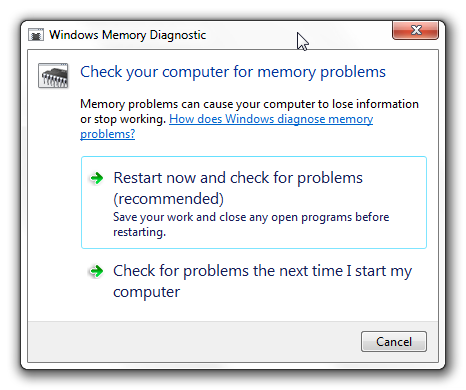
Paleidę diagnostikos įrankį galite pasiekti išplėstinius įrankius. „Microsoft“ rekomenduoja šiais būdais naudotis tik patyrusiems vartotojams, o daugumai žmonių turėtų pakakti pagrindinio nuskaitymo. Norėdami pasiekti papildomus įrankius, paspauskite F1 kai veikia diagnostikos įrankis. Galite pakoreguoti šiuos nustatymus:
- Bandymo mišinys: Pasirinkite, kokio tipo testą norite atlikti: Pagrindinis, standartinis, arba Išplėstas. Pasirinkimai aprašyti įrankyje.
- Talpykla: Pasirinkite talpyklos parametrą, kurį norite atlikti kiekviename bandyme: Numatytasis, įjungtas, arba Išjungta.
- Leidimų skaičiusĮveskite, kiek kartų norite pakartoti testą.
Kai būsite pasiruošę, paspauskite F10 pradėti testą.
„Memtest86 +“ yra atvirojo kodo atminties gedimų aptikimo įrankis Patikrinkite, ar nėra jūsų kompiuterio atminties, ar nėra „Memtest“ klaidų Skaityti daugiau . Jis vykdomas iš įkrovos laikmenos, norint atskirti RAM nuo jūsų sistemos, užtikrinant, kad jokie kiti komponentai ar paslaugos netrukdytų bandymui.

parsisiųsti „Memtest86 +“čia. Tada turėsite sukurti įkrovos USB. Jei jums reikia įrankio tai padaryti, atsisiųskite jį per šį puslapį Iš šių 10 įrankių sukurkite įkrovos USB iš ISOAr norite sukurti įkrovos USB diską iš ISO failo? Aplink mus yra dešimt geriausių įkrovos USB „pendrive“ kūrėjų. Skaityti daugiau . Tame straipsnyje esančius įkrovos USB įrankius labai lengva naudoti. „Memtest86 +“ kūrėjai įtraukė automatinį USB rakto diegimą arba galite atsisiųsti iš anksto sudarytą įkrovos ISO, tai darysiu aš.
Atsisiuntę ISO ir kai kurią įkrovos USB programinę įrangą, galime tęsti. Atidarykite pasirinktą „Bootable USB“ programinę įrangą ir sukurkite įkrovos diską naudodami „Memtest86 + ISO“. Priklausomai nuo jūsų pasirinktos programinės įrangos, gali tekti išpakuoti / išpakuoti „Memtest86 + ISO“ ir įsitikinkite, kad sąrankos metu USB nustatėte kaip įkrovą!
Dabar reikės paleiskite į sistemos BIOS Kaip įvesti BIOS sistemoje „Windows 10“ (ir senesnės versijos)Norėdami patekti į BIOS, paprastai reikiamu metu paspauskite tam tikrą klavišą. Štai kaip įvesti BIOS sistemoje „Windows 10“. Skaityti daugiau . Jei visiškai nežinote, kas vyksta čia, patarčiau kreiptis į kitus patarimus arba elgtis atsargiai. Prieigą prie BIOS galite pasiekti labai ankstyvaisiais paleisties procedūros etapais. Paprastai šios parinktys akimirksniu mirksi visame ekrane ir siūlo pasirinkti Įveskite „Bios“, Saugus režimasir kitas specifines pagrindinės plokštės parinktis. Vis dar nežinote, kurį mygtuką paspausti? Čia yra gana išsamus „BIOS Entry Hot Keys“ sąrašas. Akivaizdu, kad nesu bandęs jų visų, tačiau esu tikras, kad tai iš esmės tiksli.
Įsitikinkite, kad jūsų įkrovos užsakymas nustatytas kaip USB, Sutaupyti ir Išeik, tada paleiskite sistemą iš naujo. Dabar jis turėtų būti paleistas „Memtest86 +“. Plačiai rekomenduojama „Memtest86 +“ paleisti aštuonias valandas, ir jūs vienu metu turėtumėte išbandyti tik vieną RAM atmintį (jei turite kelis kartus), kad testas būtų izoliuotas. „Memtest86 +“ veiks toliau, kol rankiniu būdu nebus sustabdytas, todėl galėsite nueiti ar palikti per naktį. Jis parodys pagrindinio dialogo klaidas ir pateiks klaidos tipą kartu su klaidų kodais bei sektorių, kuriame įvyko klaida. Jei „Memtest86 +“ važiuoja aštuonis kartus, nepateikdamas klaidos, yra didelė tikimybė, kad jūsų RAM yra švari.
Vėlgi, jei nežinote, ką darote čia, nuneškite informaciją prieš profesionalą arba pasinaudokite atsargiu „Google-fu“, kad rastumėte galimą atsakymą.
Trikčių šalinimas baigtas
Mes apžvelgėme keletą klausimų, kai kuriuos „Windows 10“ klausimus, užduočių tvarkytuvę, išteklių stebėtoją ir atvirojo kodo alternatyvą. Tikimės, kad jūs nustatėte savo RAM problemą ar bent jau geriau suprantate, su kuo galite susidurti. Priešingu atveju, prieš panikuodami sistemą „Fritz“, paleiskite atminties diagnostikos įrankį, kad patikrintumėte, ar nėra klaidų, arba stebėkite savo sistemos išteklius, kad pamatytumėte, kur dingsta toji RAM.
Ar mes padėjome? Ar tebevyksta jūsų „Windows“ RAM problemos? Žemiau praneškite mums apie „Windows 10“ RAM patirtį!
Gavinas yra MUO vyresnysis rašytojas. Jis taip pat yra „MakeUseOf“ šifravimo seserų svetainės „Blocks Decoded“ redaktorius ir SEO vadovas. Jis turi šiuolaikinio rašymo bakalaurą („Hons“) su skaitmeninio meno praktika, pagrobtu nuo Devono kalvų, taip pat turi daugiau nei dešimtmetį trukusio profesionalaus rašymo patirtį. Jis mėgaujasi daugybe arbatos.

